Jak spłaszczyć plik programu InDesign do druku
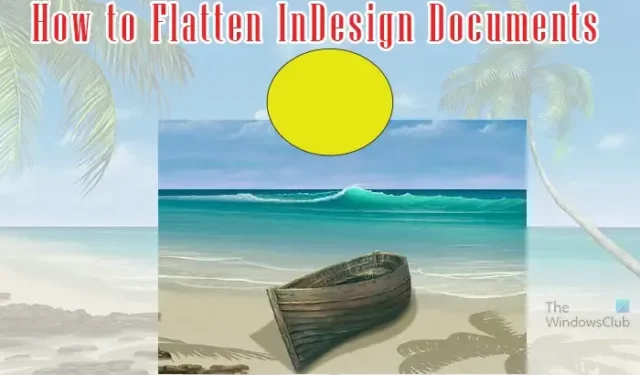
InDesign używa warstw do tworzenia dokumentów, które widzimy. Warstwy są jak przezroczyste strony lub płótna, z których składa się dokument. Kiedy warstwy łączą się, tworzą pełny dokument. W tym poście pokażemy, jak spłaszczyć plik lub dokument programu InDesign .
Po utworzeniu dokumentu programu InDesign przy użyciu wielu warstw zapiszesz go w ten sposób. Wiele warstw pozwala na edycję różnych aspektów dokumentu. Jednak wiele warstw powoduje, że dokument jest duży. Dokument InDesign nie jest również łatwy do udostępnienia, jeśli chcesz wysłać dokument do wydrukowania lub wyświetlenia cyfrowego przez osoby bez programu InDesign.
Jak spłaszczyć plik InDesign
Wiedza o spłaszczaniu plików InDesign ułatwi przechowywanie i drukowanie dokumentów InDesign.
- Otwórz dokument programu InDesign
- Wybierz warstwy do spłaszczenia
- Kliknij prawym przyciskiem myszy i wybierz Połącz
- Ratować
1] Otwórz dokument programu InDesign
Dokument zawierający warstwy, które chcesz spłaszczyć, może być dokumentem utworzonym w przeszłości. Dokument może być również dokumentem, nad którym teraz pracujesz. Jeśli jest to dokument utworzony w przeszłości, po prostu znajdź go i kliknij dwukrotnie, aby go otworzyć.
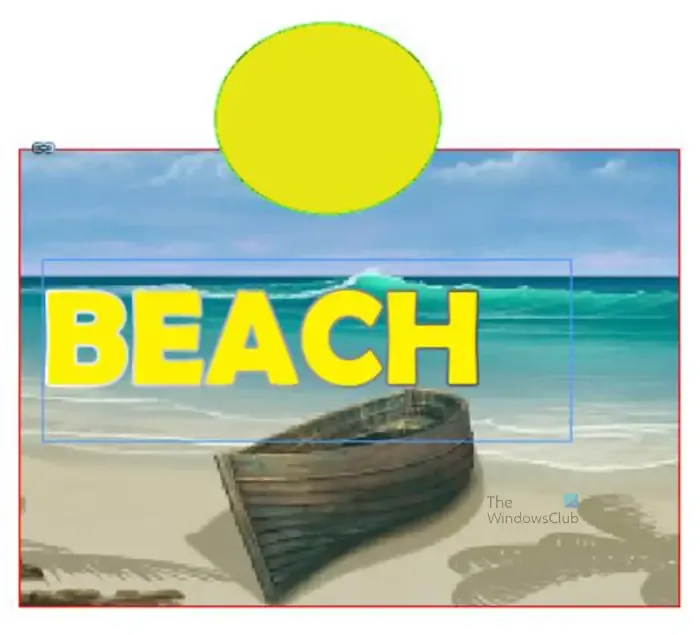
To są elementy w dokumencie programu InDesign.
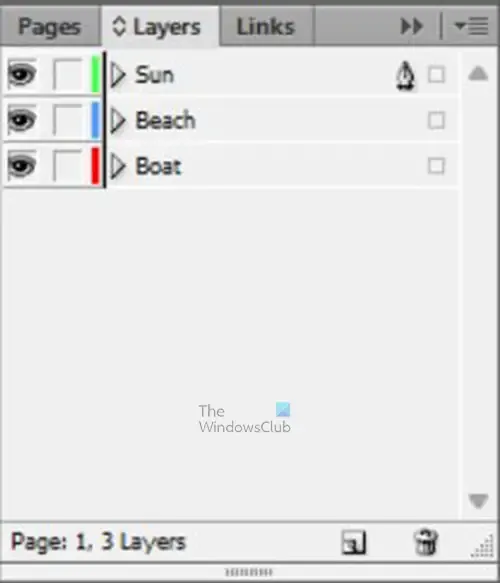
To są różne warstwy; nazwy zostały dodane, aby były łatwe do zidentyfikowania.
2] Wybierz warstwy do spłaszczenia
W tym miejscu będziesz wybierać warstwy, które chcesz spłaszczyć. Pamiętaj, że nie musisz spłaszczać wszystkich warstw, jednak spłaszczenie niektórych zmniejszy rozmiar pliku programu InDesign. Możesz spłaszczyć niektóre warstwy, aby mieć mniej warstw w programie InDesign. Spłaszczanie warstw zmniejsza również rozmiar dokumentu programu InDesign.
Aby wybrać warstwy, kliknij jedną, a następnie przytrzymaj klawisz Ctrl i kliknij pozostałe warstwy, które chcesz spłaszczyć. Jeśli chcesz spłaszczyć wszystkie warstwy, możesz kliknąć warstwę na górze, a następnie przytrzymać klawisz Shift i kliknąć warstwę na dole. Spowoduje to wybranie pierwszej górnej warstwy. Dolna warstwa i wszystkie warstwy pomiędzy.
3] Kliknij prawym przyciskiem myszy i wybierz Scal
Po zaznaczeniu warstw, które chcesz spłaszczyć, kliknij prawym przyciskiem myszy dowolną warstwę iz menu wybierz Scal.
Zauważysz, że w panelu warstw jest teraz tylko jedna warstwa. Ta warstwa zawiera wszystkie elementy z dokumentu programu InDesign.
Rozwiązywanie problemów
Możesz zauważyć, że jeden z elementów w dokumencie jest ukryty za innym elementem. Możesz tego uniknąć, wybierając warstwę reprezentującą większy obraz. Zauważysz, że na tej warstwie pojawi się ikona Pióra . Następnie wybierz pozostałe warstwy i wykonaj scalanie.
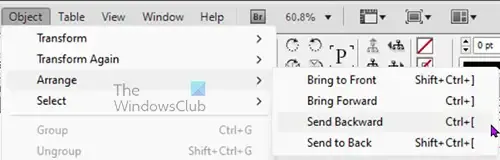
Możesz to również naprawić, klikając obraz, który znajduje się przed ukrytym. Następnie przejdź do górnego paska menu i kliknij Obiekt , a następnie Rozmieść , a następnie Prześlij do tyłu lub Prześlij do tyłu .
Otóż to.
Jak zmniejszyć rozmiar pliku InDesign?
Aby zmniejszyć rozmiar pliku programu InDesign, możesz wykonać następujące czynności.
- Przejdź do górnego paska menu w programie InDesign i kliknij Plik, a następnie Eksportuj
- Nadaj plikowi nazwę, wybierz miejsce docelowe, zmień format pliku, a następnie kliknij Zapisz
- Zostaniesz przeniesiony do opcji eksportu. Tutaj możesz zmienić rozdzielczość na niższą wartość i zmienić jakość na niską lub średnią. Jeśli jako format pliku wybierzesz Adobe PDF (Drukuj), możesz kliknąć opcję Kompresja po lewej stronie, a następnie zmienić Rozdzielczość i Jakość obrazu na Zip lub JPEG. Możesz także zmienić rozmiary pod kolorowym obrazem lub w skali szarości na mniejszą liczbę.
Jak zapisać plik InDesign jako JPEG?
Aby zapisać plik InDesign jako JPEG, musisz użyć opcji Eksportuj.
- Przejdź do Plik, a następnie Eksportuj
- W oknie eksportu nadaj plikowi nazwę, wybierz lokalizację zapisu i wybierz JPEG jako format pliku, a następnie kliknij Zapisz
- Pojawi się okno Eksportuj, tutaj wybierzesz inne opcje dla swojego pliku JPEG, a następnie kliknij Eksportuj.



Dodaj komentarz